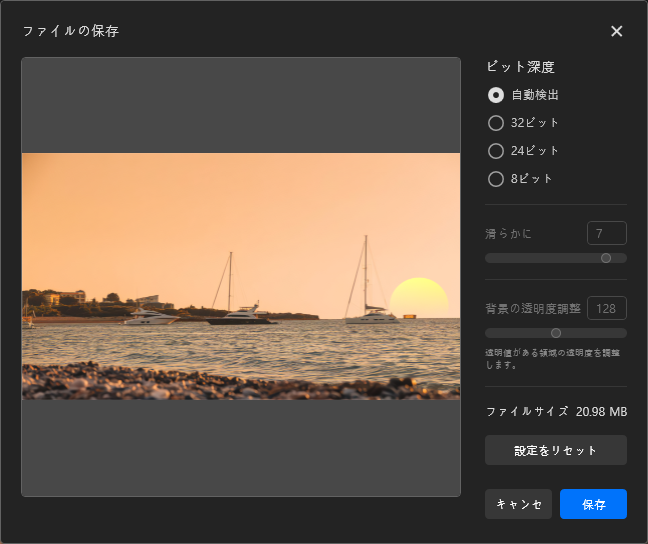GOM Picご利用ガイド
速い学習
簡単な画像作成
ご覧の通り、画像編集を行ってください。
-
1.
GOMPickを起動し、ホーム画面から「新規作成」または「画像の読み込み」ボタンをクリックし、空のファイルを開くか、編集する画像を読み込みます。お好きなテンプレートを選択するか、AIアップスケーリングで画像の解像度を向上させることもできます。
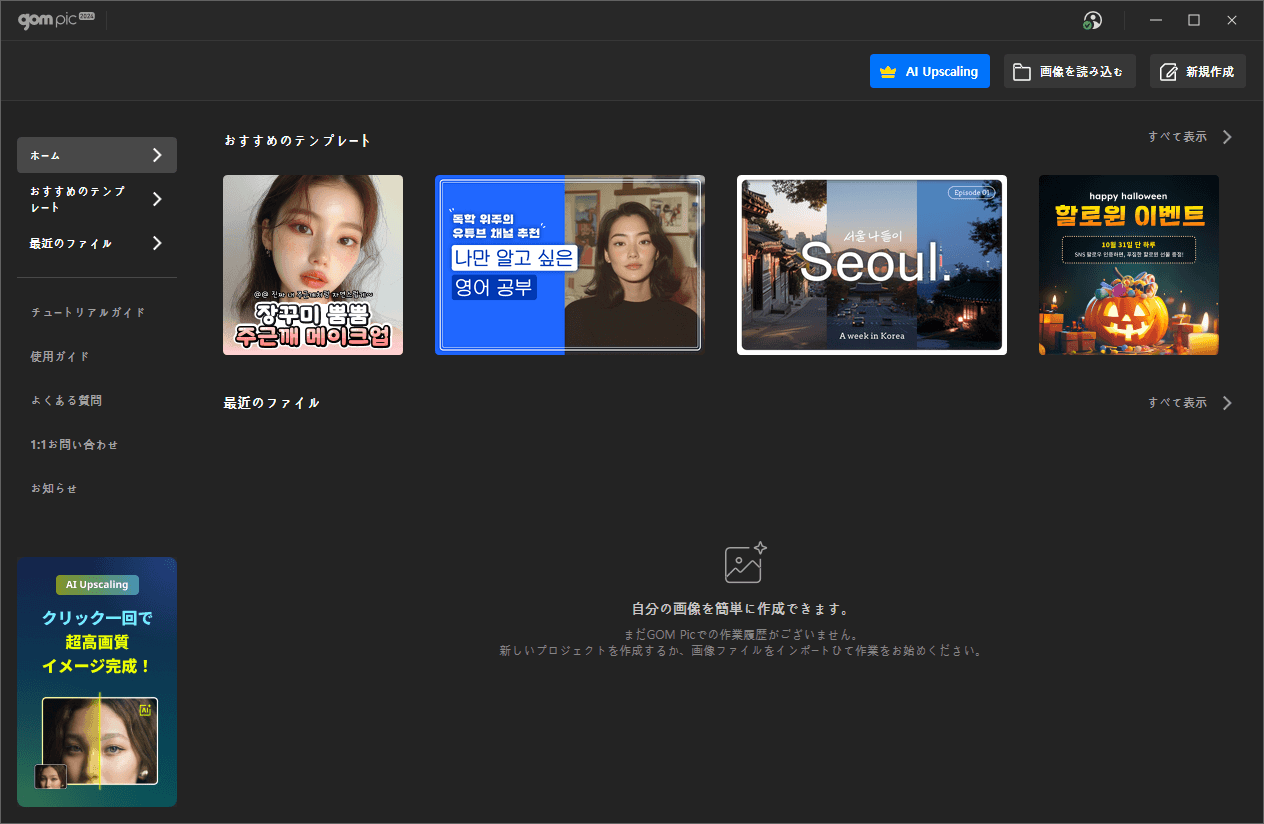
-
2.
調整ツールを使用して自動的に色調を補正したり、細かく色調の調整が可能です。
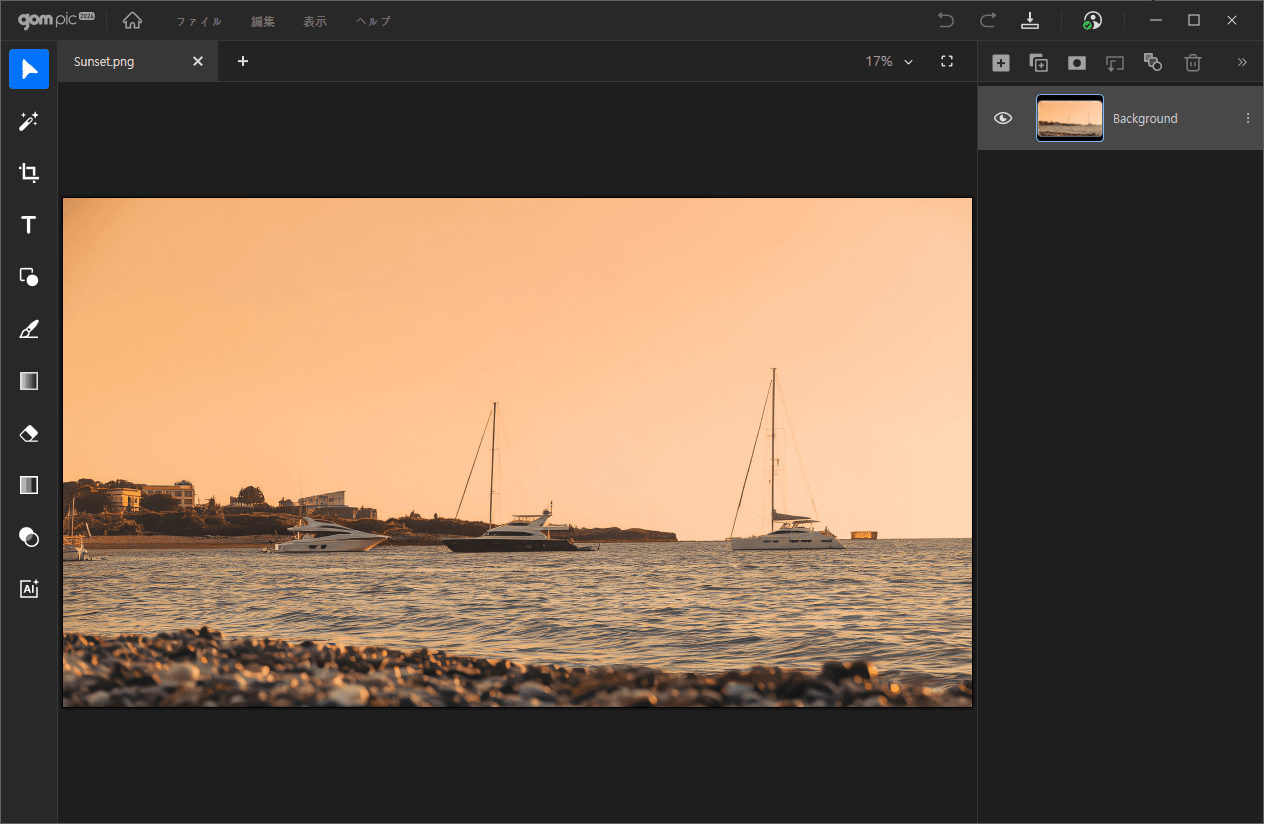
-
3.
フィルターツールを使用して、画像に特殊効果を追加することができます。
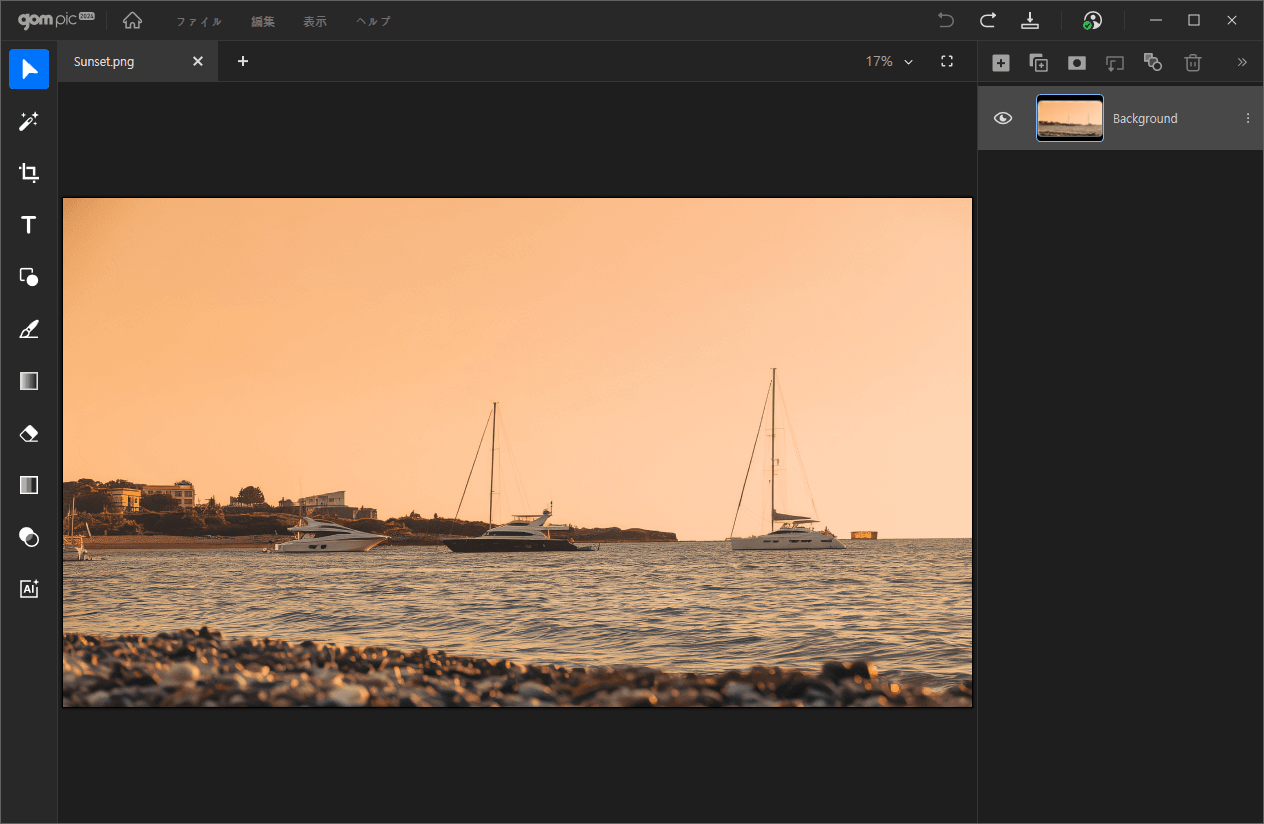
-
4.
領域選択ツールを使って、特定のエリアを簡単に選択し、編集できます。
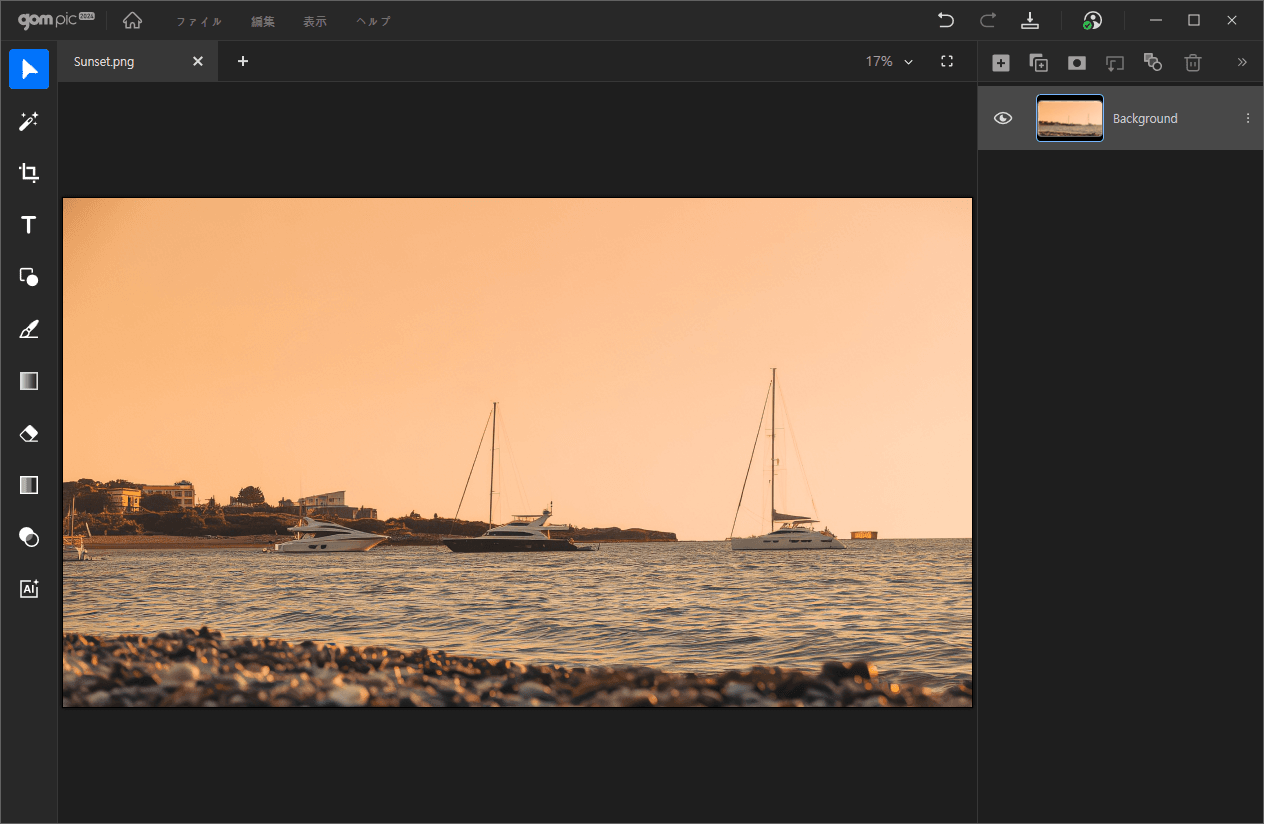
-
5.
切り抜きツールを使って、キャンバスのサイズを自由に調整できます。
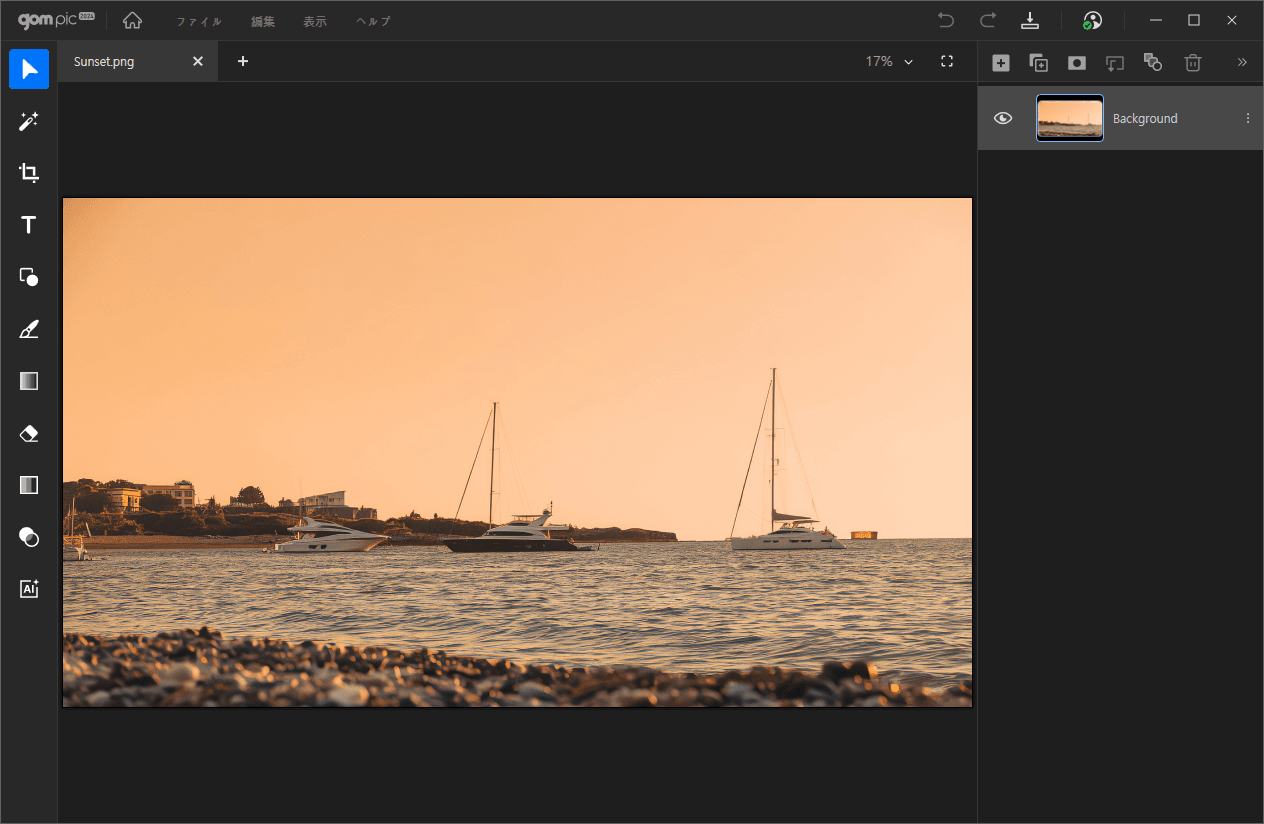
-
6.
テキストツールを使用してテキストを追加し、単色塗り、グラデーション、アウトライン、影などを設定できます。
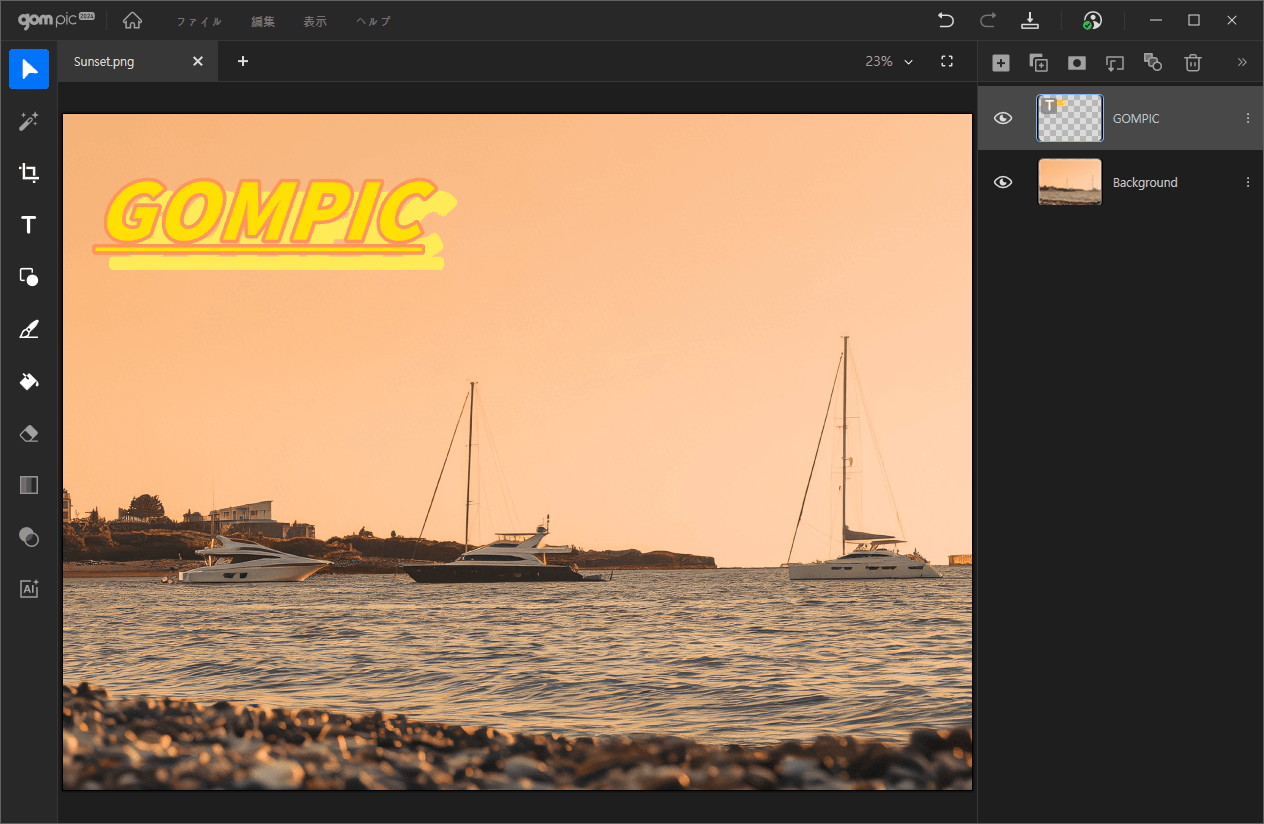
-
7.
図形ツールを使って、任意の図形を追加し、単色塗り、グラデーション、アウトライン、影を設定できます。
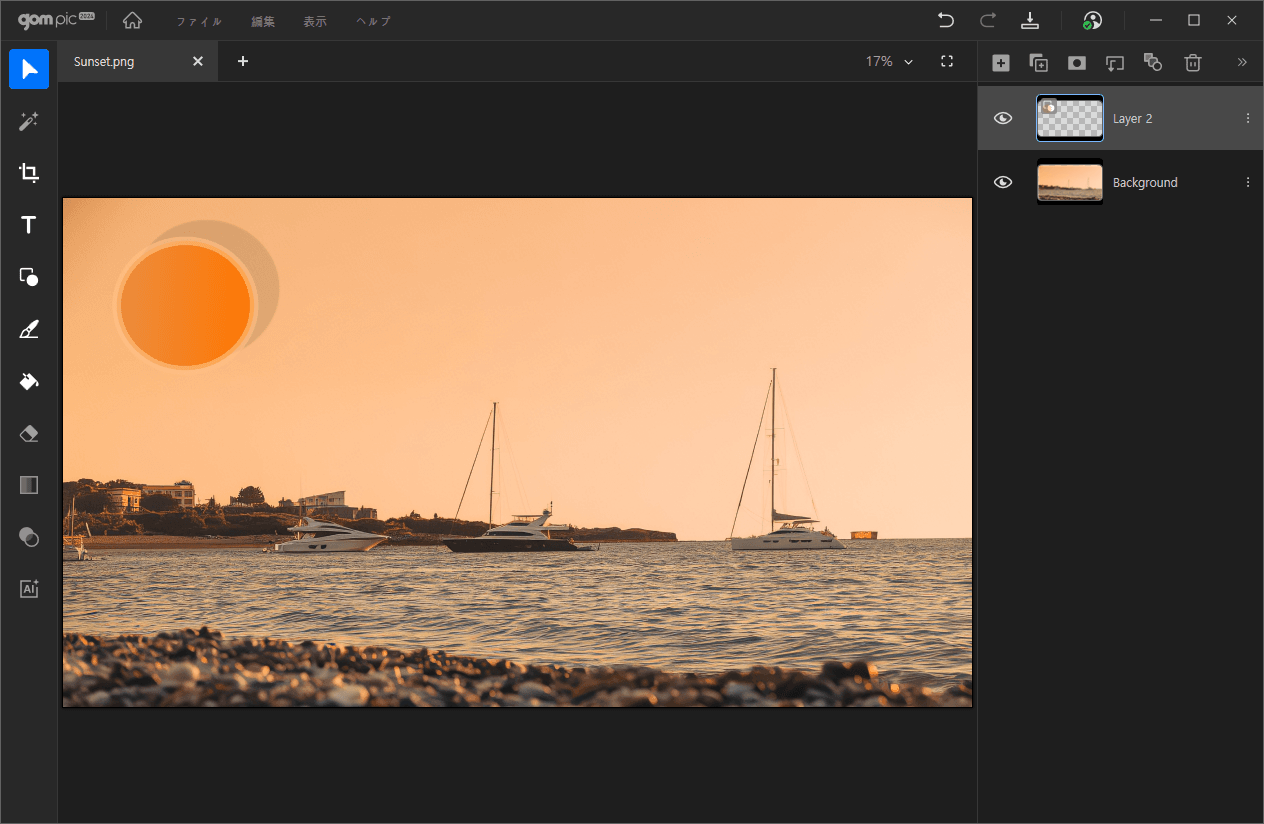
-
8.
レイヤーマスクを使用して、透明度効果を設定できるレイヤーを追加し、レイヤー間の自然な画像合成が可能です。
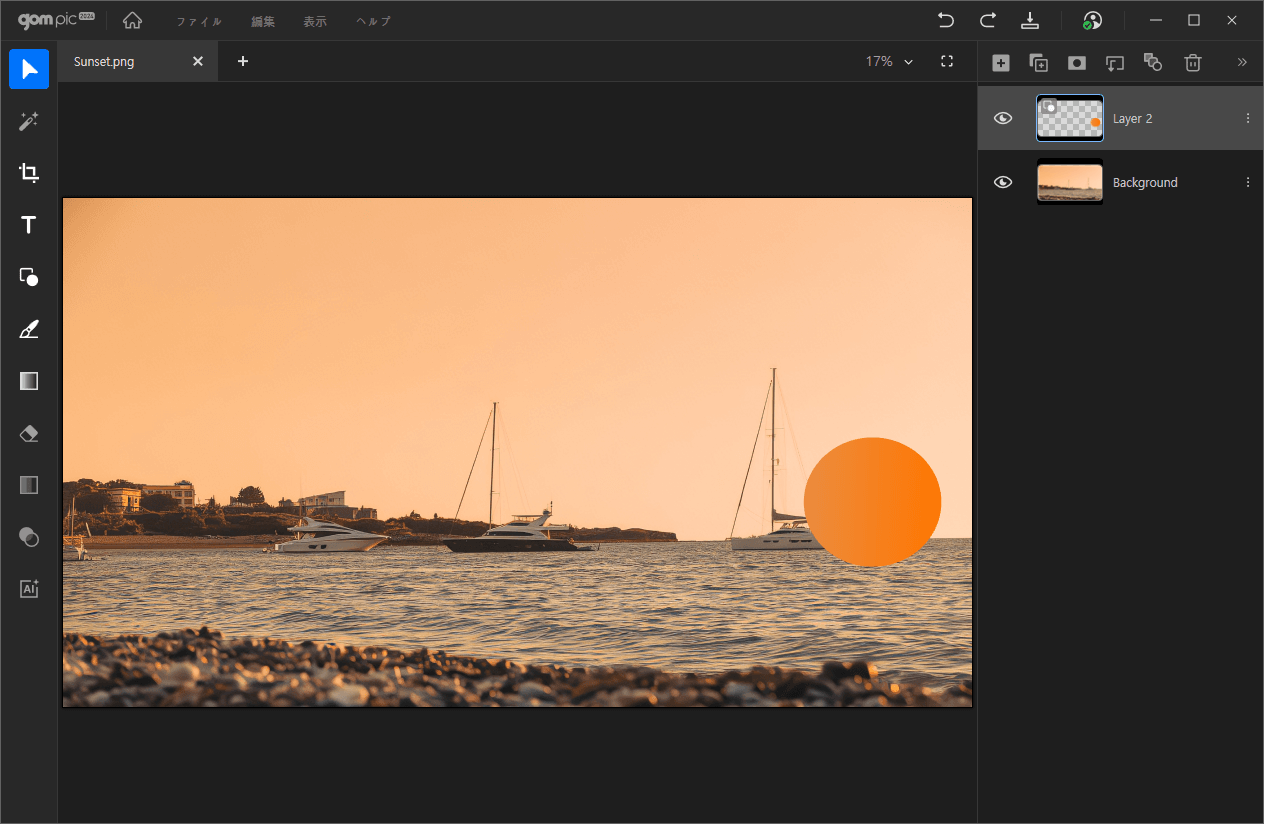
-
9.
クリッピングマスクを使用して、任意の形で画像を表示することができます。
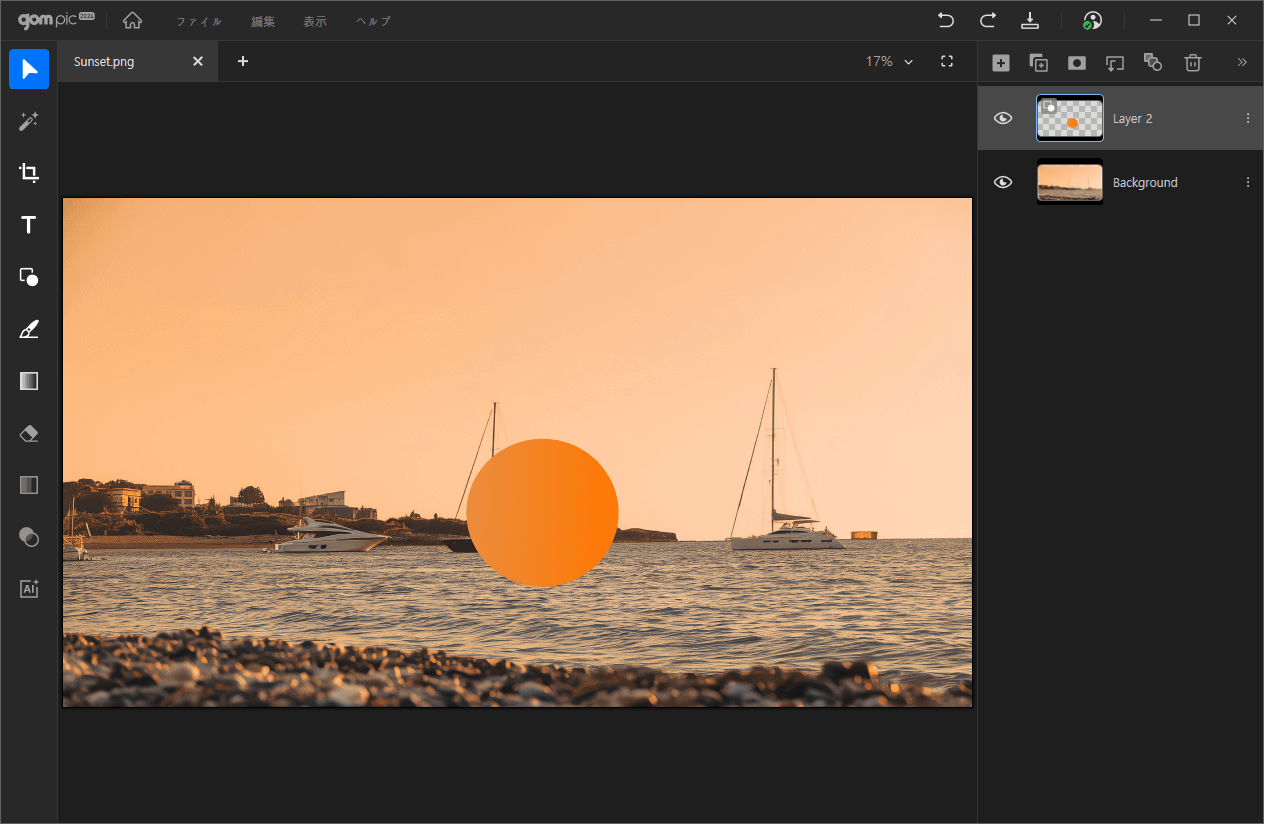
-
10.
ブレンドモードを使用して、レイヤー間の合成を自然に行うことができます。
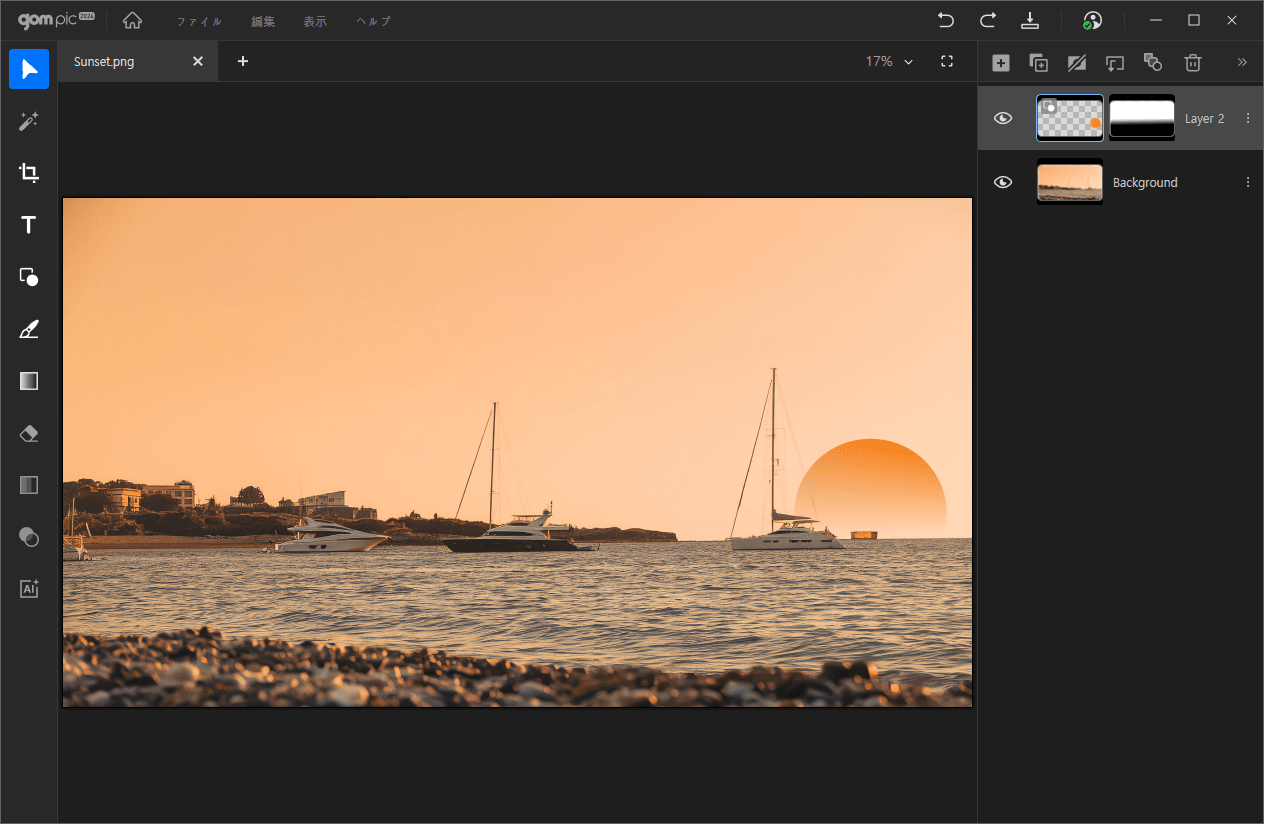
-
11.
右上にあるトップバーエリアの
 ボタンを押してファイルを書き出します。「ファイル>書き出し」またはショートカットキーのCtrl+Eで書き出すこともできます。
ボタンを押してファイルを書き出します。「ファイル>書き出し」またはショートカットキーのCtrl+Eで書き出すこともできます。
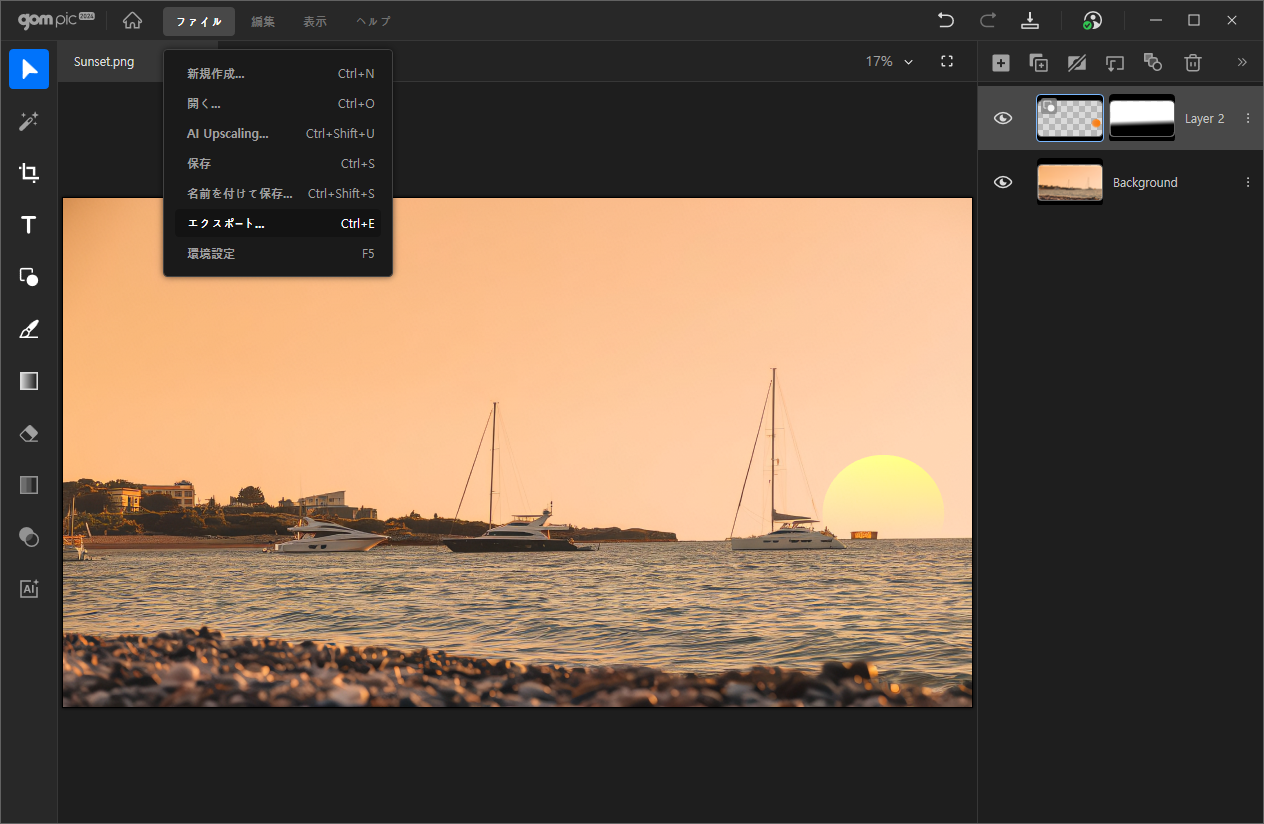
-
12.
ファイルエクスプローラーで保存先とファイル名、ファイル形式を設定します。
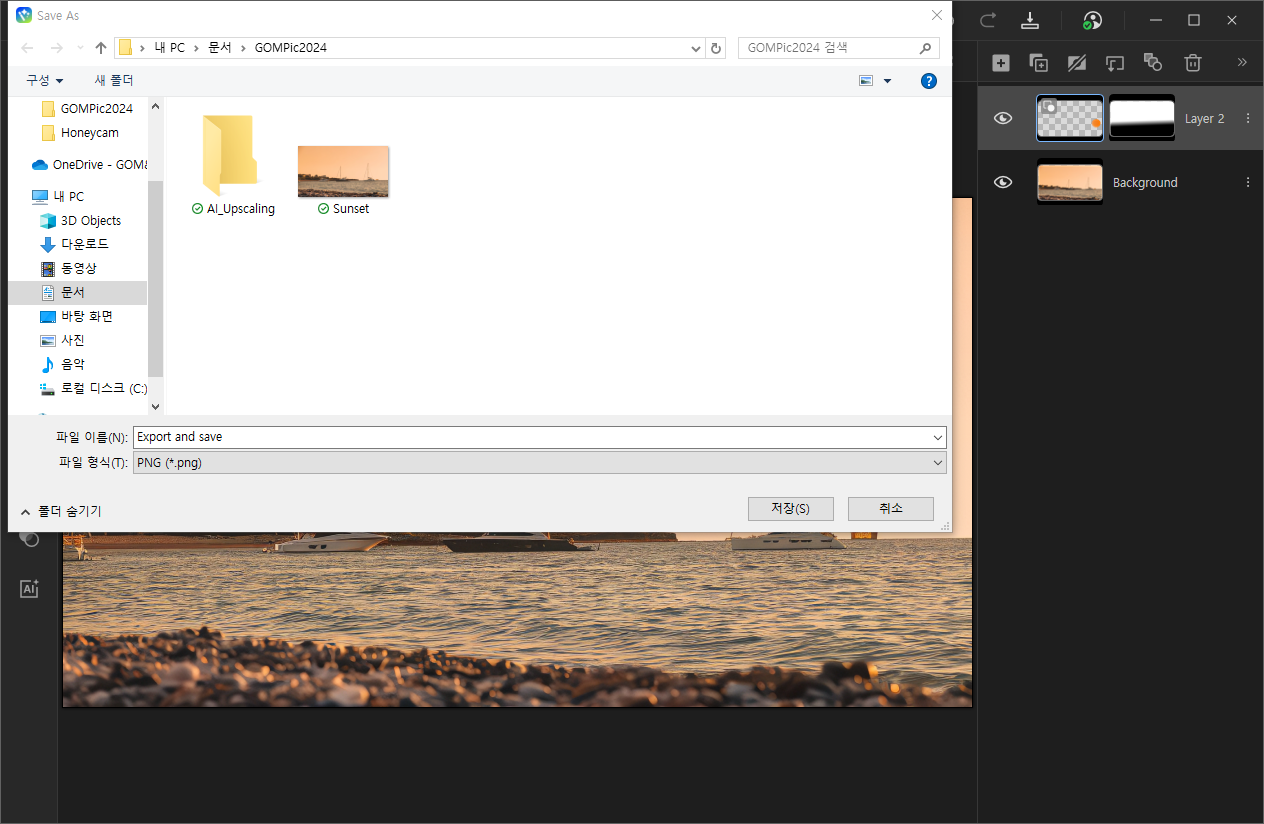
-
13.
保存設定ページから品質などのオプションを指定し、「保存」ボタンをクリックしてファイルを最終的に書き出します。